Как да свържете интелигентни Hue светлини към Philips Hue Bridge
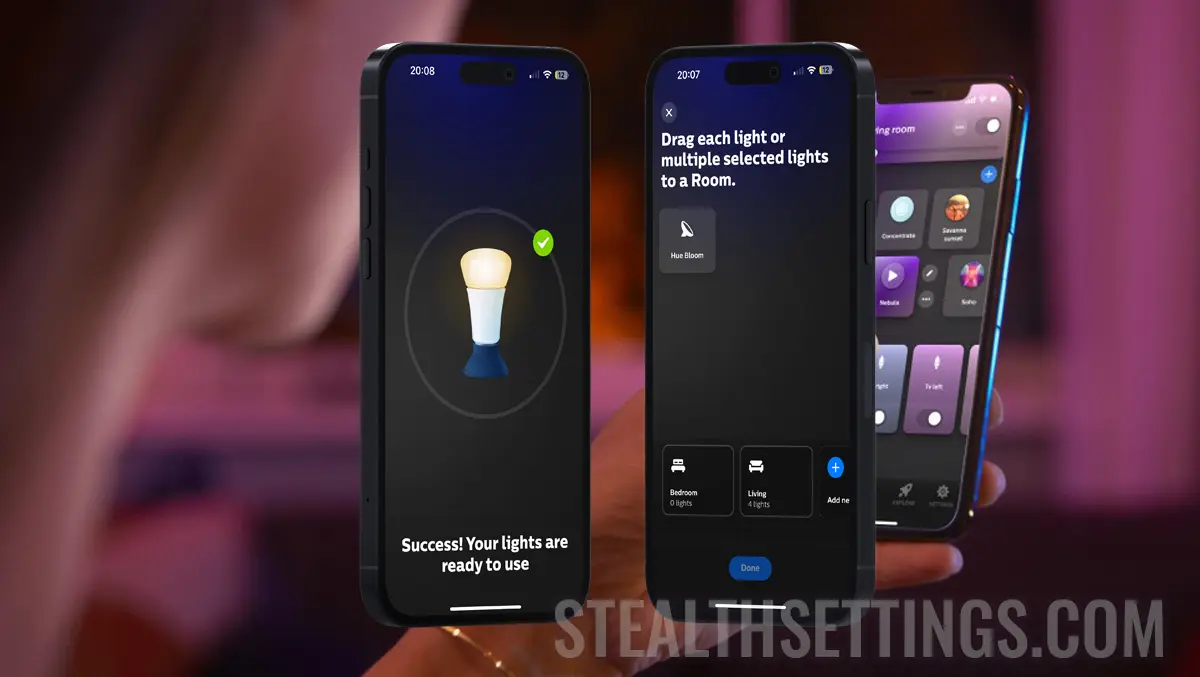
В този урок ще видите стъпка по стъпка как да свържете интелигентни светлини Hue към Philips Hue Bridge. Независимо дали е група LED Philips Hue, на интелигентна електрическа крушка, таванно осветление, полилей или лампа, преди да можете да го управлявате от мобилния си телефон или чрез гласови команди (Siri, Alexa, Google Assistant) трябва да е свързан към конзолата Philips Hue Bridge.
Съдържание
След като инсталирате и конфигурирате Philips Hue Bridge, можете да добавите до 50 интелигентни лампи и до 12 аксесоара, свързан към конзолата. Това е максималният брой устройства HUE препоръчан от Philips, за свързване към такъв Hue Bridge.
Както казах по-горе, на конзолата Hue Bridge можете да свържете всяка умна лампа или аксесоар на Philips. От бандата LED Smart Philips Hue Lightstrip, лампата Philips Hue Flourish или Hue Bloom, до плафониери като тази Philips Hue Surimu или полилеите Philips Hue Cher.
В този урок ще взема лампа като пример Hue Bloom, който искам да свържа с конзолата Philips Hue Bridge.

Как да свържете интелигентни Hue светлини към Philips Hue Bridge
Как да свържете интелигентни Hue светлини към Philips Hue Bridge, първо трябва да са свързани към източник на захранване (контакт) и да са в близост до конзолата Hue Bridge.
1. Свържете интелигентната лампа Philips Hue към източник на захранване, след което отворете приложението “Hue” от мобилния си телефон и отидете на: Settings → Lights → Add Lights (знакът “+“).

2. По-долу има две опции за добавяне на вашите интелигентни светлини или аксесоари към конзолата Hue Bridge. “Search” за автоматично сканиране или въведете ръчно серийния номер на устройството (Use serial number).
Къде намирате серийния номер на интелигентна лампа Philips Hue?
За повечето продукти серийният номер (S/N – serial number) на интелигентна лампа Philips Hue е включена стикера, залепен на дъното на продукта (Philips Hue Bloom, Hue Irisи т.н.), върху стикера, залепен върху захранващия кабел (Hue Play), написан директно върху продукта (електрически крушки, полилеи) или върху кутията на продукта (Light Strip).
Избрах метода за добавяне на устройство Hue Bloom чрез автоматично сканиране (Search).
3. Изчакайте процесът на търсене да завърши за нови интелигентни светлини, които могат да бъдат свързани към конзолата Hue Bridge. “Start Configuration” след откриване на новата луковица, цъфтят.

4. След това конфигурирайте новодобавеното устройство. Можете да изберете персонализирано име, за да го идентифицирате, икона и областта, където се намира.

натиснат “Done” след като приключите с настройката на вашата нова интелигентна крушка Hue. По този начин сте успели да свържете светлини Hue умен Philips Hue Bridge.

Ако Hue Bridge е свързано с Apple HomeKit, новата интелигентна светлина ще присъства автоматично в приложението Home, достъпно на iPhone, iPad, Mac устройства. Това ще може да се контролира както от приложението “Hue” както и от приложението “Home” или чрез персонализирана гласова команда чрез асистента Siri.
Как да свържете интелигентни Hue светлини към Philips Hue Bridge
Какво ново
Около Stealth
Страстен по технологиите, с удоволствие пиша за StealthSettings.com от 2006 година. Имам богат опит със системи за операционни: macOS, Windows и Linux, както и с езици за програмиране и платформи за блогове (WordPress) и за онлайн магазини (WooCommerce, Magento, PrestaShop).
Вижте всички публикации от StealthМоже също да се интересувате от...


2 мисли за “Как да свържете интелигентни Hue светлини към Philips Hue Bridge”
Би било интересно, ако можете да създадете някои уроци за това как да добавяте сцени от приложението Hue към „Начало’ за Siri.